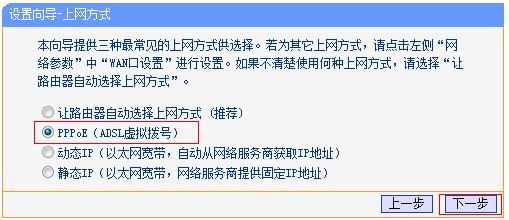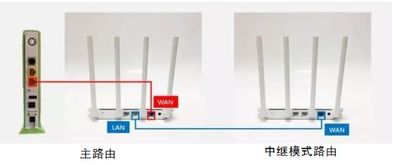电信光猫如何连接并设置路由器?
电信光猫怎么连接路由器怎么设置

在日常生活中,为了能够满足多台设备同时上网的需求,我们常常需要将电信光猫与路由器连接起来并进行相应的设置。接下来,我们就详细讲解一下如何将电信光猫连接路由器以及具体的设置步骤。
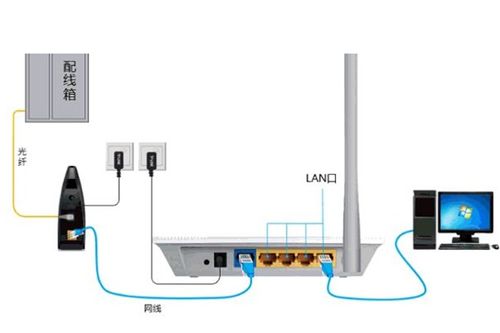
一、准备工具和材料
在进行连接和设置之前,我们首先需要准备好以下工具和材料:

1. 电信光猫:这是由电信运营商提供的光纤入户设备,负责将光纤信号转换为可以进行网络通信的电信号。
2. 无线路由器:这是我们进行网络扩展的关键设备,能够同时提供有线和无线两种连接方式。
3. 网线:至少准备两条网线,一条用于连接电信光猫的LAN口和路由器的WAN口,另一条用于连接电脑和路由器的LAN口(可选,主要用于设置路由器时使用)。
4. 电源适配器:为路由器提供稳定的电力供应。
二、连接步骤
1. 连接光猫和路由器
将一条网线的一端插入电信光猫的任意一个LAN口(通常标记有数字,如LAN1、LAN2等)。
将网线的另一端插入路由器的WAN口(部分路由器也标记为Internet口)。
2. 连接电脑和路由器
如果需要设置路由器,可以使用另一条网线将电脑连接到路由器的任意一个LAN口。
注意:如果路由器支持无线设置,这一步可以省略,直接使用笔记本电脑或智能手机进行无线连接即可。
3. 为路由器通电
将路由器的电源适配器插入电源插座,并确保路由器正常启动。
三、设置步骤
1. 登录路由器管理界面
打开电脑上的浏览器,在地址栏输入路由器的管理地址(通常为192.168.1.1或192.168.0.1,具体地址可以参考路由器说明书或路由器背面的标签)。
按下回车键后,会弹出登录窗口,输入路由器的用户名和密码(默认为admin,如果之前设置过则使用修改后的用户名和密码)。
2. 设置上网方式
登录成功后,会进入路由器的管理界面。首先,我们需要找到“设置向导”或“快速设置”等类似选项,点击进入。
在接下来的页面中,选择“PPPoE(ADSL虚拟拨号)”作为上网方式。这是因为电信光猫通常采用这种方式进行网络连接。
输入电信运营商提供的宽带账号和密码,确保输入正确无误。
3. 设置无线网络
在“无线设置”或“Wi-Fi设置”等选项中,我们可以设置路由器的无线网络名称(SSID)和密码。
建议选择WPA2或WPA3等安全的加密方式,以确保无线网络的安全性。
输入想要设置的无线网络名称和密码,并点击保存或应用按钮。
4. 重启路由器
完成上述设置后,找到“重启”或“重新启动”等选项,点击进行路由器重启。
重启过程中,请耐心等待几分钟,直到路由器指示灯恢复正常。
四、检查网络连接
1. 有线连接检查
将其他需要上网的设备通过网线连接到路由器的LAN口。
打开设备上的浏览器或其他网络应用,检查是否能够正常上网。
2. 无线连接检查
打开电脑、手机或其他智能设备的无线网络设置。
搜索到刚才设置的无线网络名称(SSID),点击连接。
输入设置的无线网络密码,并确认连接。
打开浏览器或其他网络应用,检查是否能够正常上网。
五、常见问题解决
1. 无法登录路由器管理界面
确保输入的管理地址、用户名和密码正确无误。
检查电脑与路由器之间的网络连接是否正常。
尝试清除浏览器缓存或使用其他浏览器进行登录。
2. 无法上网
检查路由器指示灯是否正常,确保路由器正常启动。
检查宽带账号和密码是否输入正确。
尝试重启路由器和电脑。
如果仍然无法上网,可以联系电信运营商客服进行排查和修复。
3. 无线网络信号不稳定
检查路由器放置位置是否合适,避免放置在角落或遮挡物较多的地方。
尝试调整路由器的无线信道,避免与其他无线设备产生干扰。
如果条件允许,可以购买信号更强的路由器或进行无线中继设置。
六、注意事项
1. 密码安全
在设置无线网络时,一定要设置强密码,避免被他人蹭网。
定期更换无线网络密码,提高网络安全性。
2. 更新固件
定期检查并更新路由器的固件,以修复可能存在的安全漏洞和提高性能。
3. 备份设置
在进行重要设置之前,建议先备份路由器的当前
- 上一篇: 如何在网络上成功出售您的物品
- 下一篇: 屋里刚喷完84消毒液能立即待人吗?
-
 轻松搞定!无线路由器连接电信光纤宽带与光猫设置全攻略资讯攻略11-28
轻松搞定!无线路由器连接电信光纤宽带与光猫设置全攻略资讯攻略11-28 -
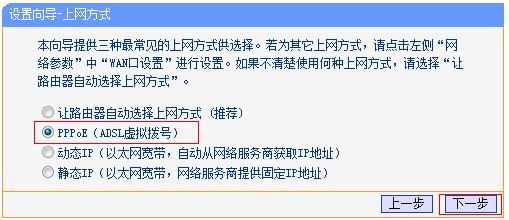 如何设置电信宽带的WiFi资讯攻略11-30
如何设置电信宽带的WiFi资讯攻略11-30 -
 电信光猫与路由器连接教程资讯攻略10-26
电信光猫与路由器连接教程资讯攻略10-26 -
 轻松掌握:中国移动光猫WiFi设置全攻略资讯攻略11-26
轻松掌握:中国移动光猫WiFi设置全攻略资讯攻略11-26 -
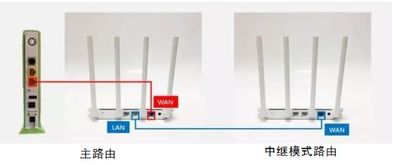 一光猫如何轻松连接双路由器,实现网络扩展?资讯攻略11-23
一光猫如何轻松连接双路由器,实现网络扩展?资讯攻略11-23 -
 轻松搞定!天翼宽带路由器设置全攻略资讯攻略11-21
轻松搞定!天翼宽带路由器设置全攻略资讯攻略11-21